Office 2011 pour Mac: organiser des présentations PowerPoint avec trieuse de diapositives
Office 2011 pour Mac comprend PowerPoint, un outil essentiel pour les présentations. Le mode Trieuse de diapositives dans PowerPoint 2011 pour Mac (choisissez Affichage-Slide Sorter) est utilisé à plusieurs fins. Vous pouvez l'utiliser pour effectuer les tâches suivantes:
Sommaire
Organiser et réorganiser vos diapositives en les faisant glisser dans le bon ordre.
Organisez votre présentation en regroupant les diapositives en sections distinctes.
Organisez votre présentation comme un storyboard.
Copier, coller, dupliquer et supprimer des diapositives.
Sélectionnez diapositives séquentielles ou non séquentielles.
Cacher et montrer des diapositives sélectionnées.
Effets de transition de contrôle qui jouent lorsque votre présentation avance d'une diapositive à l'autre.
Définir et ajuster minutage.
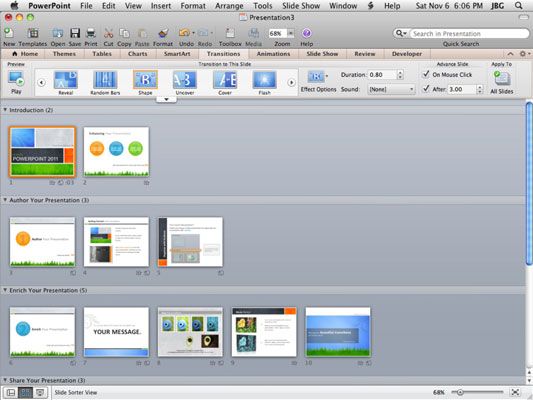
Sélection de diapositives dans votre présentation dans PowerPoint 2011 pour Mac
Voici quelques lignes directrices qui peuvent vous aider à choisir diapositives en mode Trieuse de diapositives:
Pour sélectionner une diapositive, cliquez sur la diapositive.
Pour sélectionner une série de diapositives, maintenez le bouton de la souris (gauche) pendant que vous faites glisser à travers et au-dessus de diapositives comme un chapiteau. Glisser dans une direction diagonale peut être utile.
Pour sélectionner une plage contiguë de diapositives, cliquez sur la première diapositive, maintenez la touche Maj enfoncée et cliquez sur la dernière diapositive.
Pour sélectionner plusieurs diapositives, non contigus, maintenez la touche Commande vers le bas et puis cliquez sur les diapositives que vous souhaitez sélectionner.
Pour sélectionner toutes les diapositives de la présentation, appuyez sur Commande-A ou choisissez Edition-Sélectionner tout, ou cliquez sur le bouton Toutes les diapositives sur le ruban.
Pour sélectionner tous, mais quelques diapositives, sélectionnez d'abord tous puis Commande-cliquez sur diapositives individuelles pour les désélectionner.
Modification de l'ordre des diapositives
Modification de l'ordre des diapositives est de glisser-déposer. Il suffit de sélectionner une ou plusieurs diapositives, puis faites-les glisser en face de la diapositive où vous voulez insérer. Lorsque vous faites glisser, les diapositives se réorganisent.
Insertion, copier, coller et suppression de diapositives PowerPoint
Voici trois façons d'ajouter une nouvelle diapositive après la diapositive active dans votre présentation:
Cliquez sur l'onglet Accueil du ruban. Dans le groupe Diapositives, cliquez sur Nouvelle diapositive.
Choisissez Insertion-Nouvelle diapositive.
Commande-Maj-N Press.
Copier, couper et coller est très intuitive. Pour copier, sélectionnez une ou plusieurs diapositives et utiliser toute méthode de copie commun, tels que choisir Édition-Copier ou en appuyant sur Commande-C. Cliquez sur le point d'insertion souhaité, puis choisissez Edition-Coller ou appuyez sur Commande-V. Bien sûr, vous pouvez utiliser le Scrapbook ainsi. Vous pouvez couper (suppression de l'objet sélectionné et le placer sur le Presse-papiers) en choisissant Modifier-Cut ou en appuyant sur Commande-X. Pour supprimer une ou plusieurs diapositives, sélectionnez-les dans mode Trieuse de diapositives ou dans le volet des diapositives de vue normale et appuyez sur la touche Suppr. Vous pouvez cliquer sur les vignettes pour entre définir le point d'insertion entre deux diapositives si vous souhaitez coller une diapositive à une position spécifique.





